
윈도우 사용 시 프로그램을 설치할 때 보면 이 앱이 디바이스를 변경할 수 있도록 허용하시겠어요?라는 창을 많이 보셨을 거예요
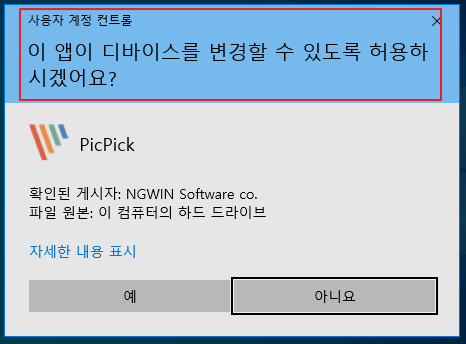
해당 메시지는 사용자 계정 컨트롤(UAC, User Account Control)에서 보내는 메시지로 윈도우의 무분별한 변경을 방지하는 역할을 하고 있습니다. 하지만 굳이 큰 문제가 없는 파일에도 메시지창을 계속 띄우다 보니 불편할 수가 있습니다. 이럴 때 사용자 계정 컨트롤을 꺼두면 메시지 창이 발생하지 않습니다. 이번에는 사용자 계정 컨트롤을 끄는 방법에 대해 공유드립니다.
목차
사용자 계정 컨트롤러 끄기 방법 1(GUI)
1. 검색에서 UAC를 입력하면 사용자 계정 컨트롤 설정 변경을 확인할 수 있습니다. 클릭하여 실행해 주세요
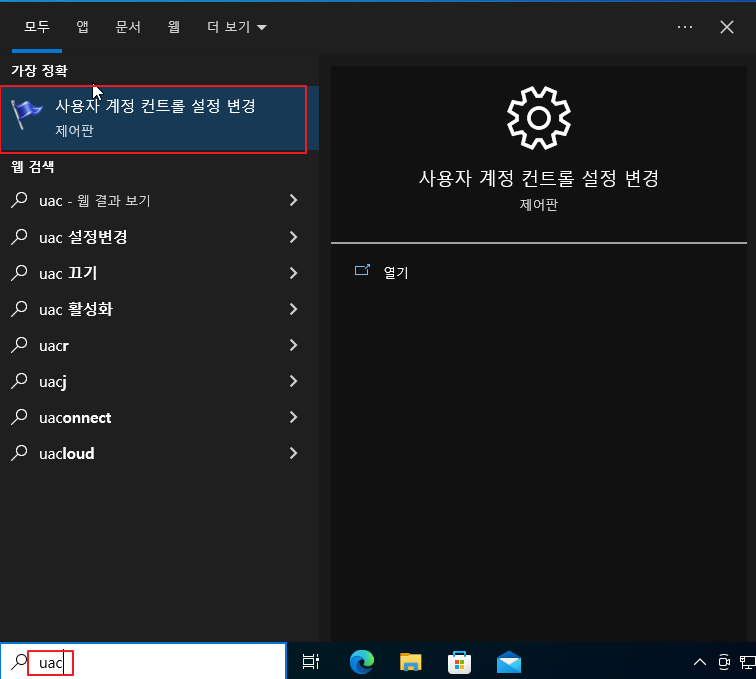
2. 사용자 계정 컨트롤 설정에서 알리지 않음 쪽으로 내려주세요 내린 후에 확인을 눌러주시면 사용자 계정 컨트롤 끄기 설정이 완료되었습니다.
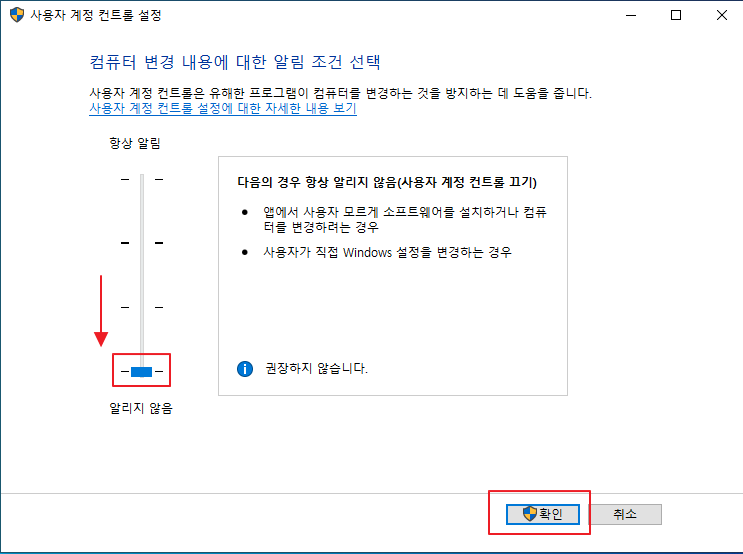
사용자 계정 컨트롤러 끄기 방법 2(레지스트리)
1. 윈도우키 + R을 눌러 실행 창을 열고난 다음 regedit을 입력해 레지스트리 편집기를 실행해 주세요

2. 레지스트리 편집기에서 아래 경로로 이동해 주세요 컴퓨터\HKEY_LOCAL_MACHINE\SOFTWARE\Microsoft\Windows\CurrentVersion\Policies\System 이동하셨다면 EnableLUA 값이 1인 것을 확인할 수 있습니다. EnableLUA를 더블클릭 해주세요~
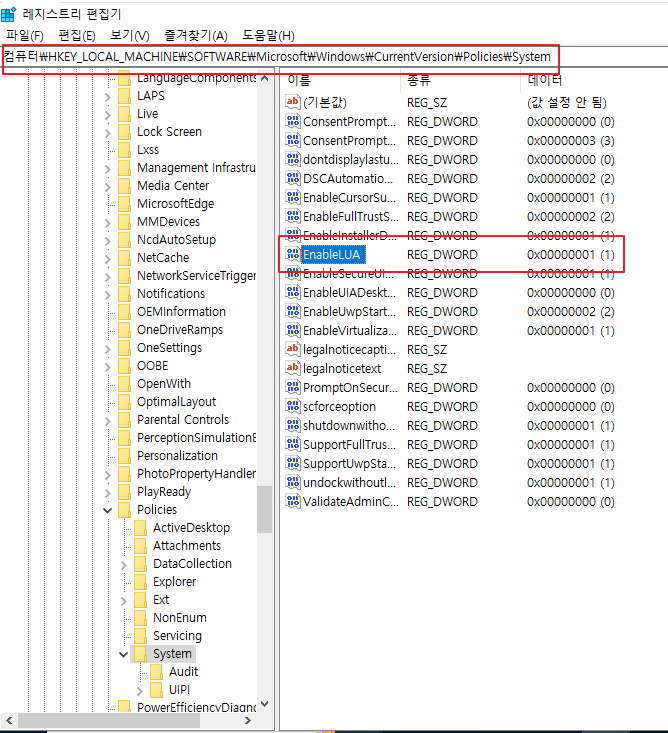
3. EnableLUA 값을 0으로 변경해 주세요
* 1 : 켜기, 0: 끄기

4. EnableLUA 값이 0으로 변경되었으면 사용자 계정 컨트롤 끄기 설정이 완료되었습니다.
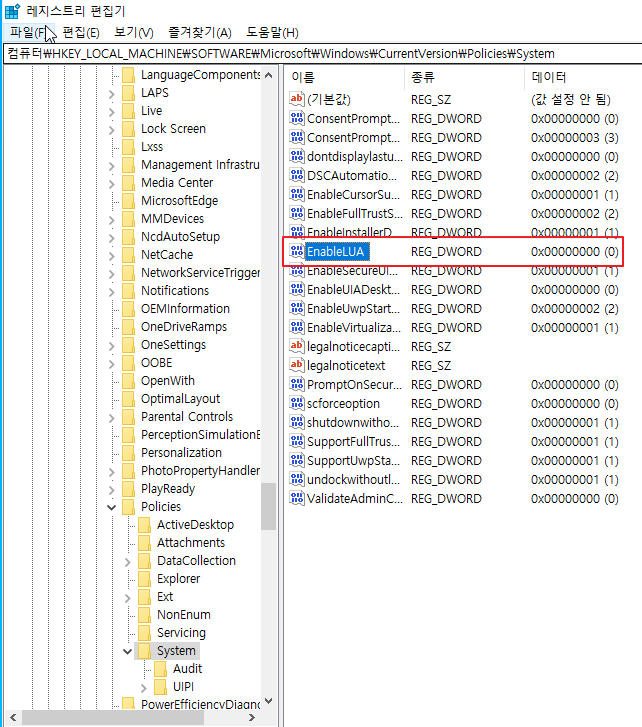
마무리
사용자 계정 컨트롤을 완전히 꺼두면 불편함이 없겠지만 보안 때문에 그래도 사용자 계정 컨트롤을 완전히 끄지 않고 단계만 낮춰서 사용해 보시길 추천드립니다.
'IT노트 > Windows 10' 카테고리의 다른 글
| [Windows 10] 마이크로소프트 스토어 재설치 하는 방법(삭제/설치) (0) | 2024.04.20 |
|---|---|
| [Windows 10] 레지스트리 편집기(실행/백업/복구) (1) | 2024.04.20 |
| [Windows 10] 코타나(Cortana) 삭제하기 (0) | 2024.04.19 |
| [Windows 10] 윈도우 10 작업 표시줄 숨기는 방법 (0) | 2024.04.19 |
| [Windows 10] 닷넷 프레임워크 3.5 설치 하는 방법(.NET Framework 3.5) (0) | 2024.04.17 |
| [Windows 10] 윈도우 10 공유 폴더 설정 하는 방법 (0) | 2024.04.17 |
| [Windows 10] 컴퓨터 사양 확인 하기 (0) | 2024.04.17 |
| [Windows 10] 시작 프로그램 등록 하는 방법 (0) | 2024.04.17 |



